win10系统iso文件怎么安装?win10系统iso安装教程
GPT4.0+Midjourney绘画+国内大模型 会员永久免费使用!
【 如果你想靠AI翻身,你先需要一个靠谱的工具! 】
win10系统iso文件怎么安装?很多windows系统镜像文件都是iso文件格式,下载后还需要安装才能使用系统。有网友不清楚iso文件怎么安装怎么办,下面小编就教下大家安装windows系统iso文件的方法步骤。
win10系统iso安装教程
一般安装windows系统iso文件的方法比较简单,直接在可用的电脑上打开即可执行硬盘安装操作,具体的步骤如下:
1、首先我们需要自行去网上找到自己需要的windows系统iso镜像文件下载到电脑。(这里小编以win10系统为例)

2、双击进入windows系统iso镜像文件(如果还没解压文件的话,先用winrar等解压工具解压后再打开)。

3、找到图中所示的安装文件setup.exe文件,双击打开即可开始安装系统了。

4、进入到安装程序界面时,去掉勾选“我希望帮助windows的安装”,点击下一步。

5、等待系统获取更新信息完成后进入勾选协议界面,这里需要点击接受协议才能进入下一步。

6、接着系统会获取更新信息,我们等待完成即可。
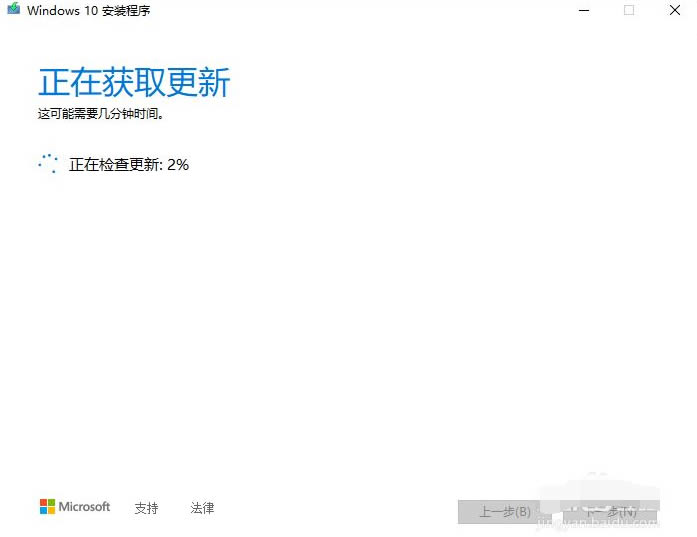
7、等提示准备就绪,可以安装时,我们直接点击安装系统即可。

8、最后系统会自动安装,一般安装时间需要半到一个小时左右,我们耐心等待即可。等进入到新系统界面后进行一些使用设置即可。
以上就是win10系统iso文件怎么安装?win10系统iso安装教程的详细内容,更多关于win10系统iso安装的资料请关注脚本之家其它相关文章!
相关文章
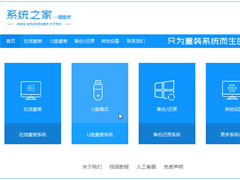
xp系统iso镜像怎么安装?xp系统iso镜像下载安装步骤图解教程
这篇文章主要介绍了xp系统iso镜像怎么安装?xp系统iso镜像下载安装步骤图解教程的相关资料,需要的朋友可以参考下本文详细内容。2022-03-17 Win10 21H1正式版已经推送了,今天小编为大家带来了官方ISO镜像下载以及安装教程,感兴趣的朋友一起看看吧2021-05-20
Win10 21H1正式版已经推送了,今天小编为大家带来了官方ISO镜像下载以及安装教程,感兴趣的朋友一起看看吧2021-05-20
如何使用U盘启动盘(UltraISO)安装原版Win10系统
如何使用U盘启动盘(UltraISO)安装原版Win10系统?今天小编就为大家带来详细安装使用教程,需要的朋友可以一起看看2018-12-18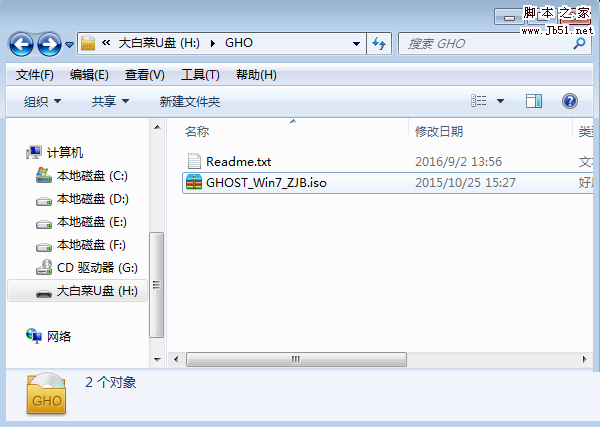
怎么用winpe安装win7 iso?使用winpe装win7 iso系统的方法详细图文教程
winpe功能很强大,在winpe下可以给硬盘分区、安装系统以及备份系统,更重要的是可以直接安装iso格式的系统,比如win7iso,给用户带来很大方便,那么怎么用winpe安装win7 is2017-03-20- 这篇文章主要介绍了用UltraISO制作U盘启动重装系统详细教程,用于其它ISO镜像写入U盘(如原版系统,PE镜像等),需要的朋友可以参考下2018-03-28
- 有时候为了方便,我们都会到系统站下载一些适合自己的windows系统,通过这些系统文件来进行安装。那么下面豆豆来详细谈谈ISO安装镜像文件的安装方法,首先要先将iso中的gho2016-11-07
UltraISO软碟通怎么装系统 UltraISO软碟通不用U盘装系统图文教程
UltraISO软碟通是一款在各国都很流行的ISO编辑软件,通常我们重装系统都会用上它,一般来说,现在比较主流的方法是用u盘装系统,不过有时候手上没U盘是不是就没办法了2016-01-09如何用u盘装系统?UltraISO软件安装win7系统图文教程
用U盘装系统带来好处是,装系统的速度快和好。 那么如何用u盘装系统?下面小编就以UltraISO软件安装win7系统为例向大家介绍一下,大家可以参考本文,希望能对大家有所帮助2015-09-16- win8.1出来有好段时间了,虽然现在win7系统还是主流,但是喜欢尝新的朋友可以安装win8.1系统,而且安装方法一样特简单,下面是使用U盘安装Win8.1系统原版ISO详细教程2014-12-05
- 装win8.1系统的方法有很多,在本文将为大家介绍下用u盘和iso镜像文件的安装方法,下面有个不错的教程,大家可以参考下2014-02-10

















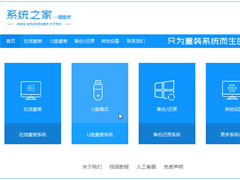


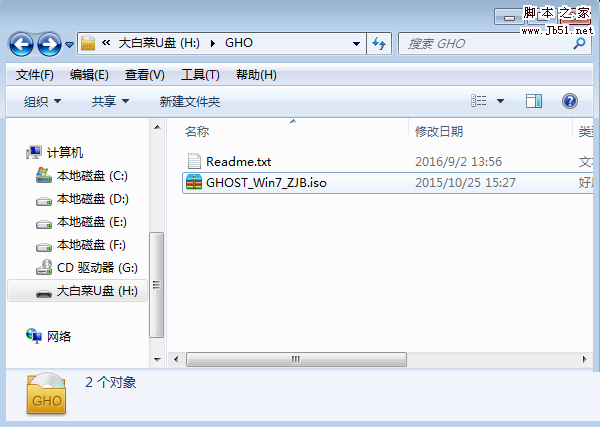



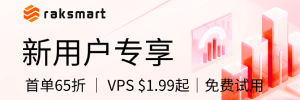





最新评论